Como redefinir um PS4 e restaurar as configurações de fábrica? Guia passo a passo
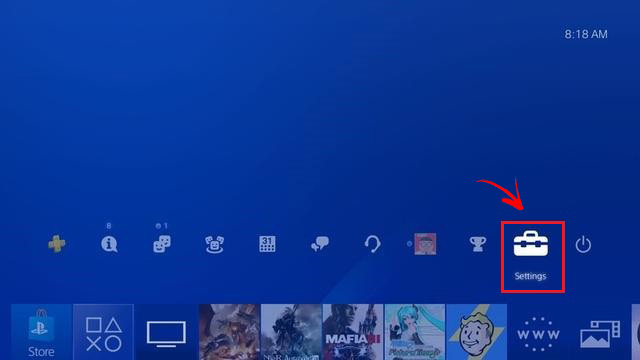
Atualmente, existem vários aplicativos, bem como videogames, que humanos criaram para a distração ou entretenimento dos usuários, como Nintendo DS e PlayStation. Embora possam ser uma boa invenção, chegar parfois que este tipo de dispositivo tecnológico tem um erro de inicialização por várias razões, também porque a eletricidade foi cortada, ou porque não foi desligada da maneira certa , por isso é necessário reiniciá-los para restaurá-los às condições de funcionamento adequadas e para não serem danificados a longo prazo.
Este é um dos motivos, mas por sua vez, você também pode querer restaurar seu PS4 porque você quer vender e é essencial que você faça backup de todas as informações, como como fotos, vídeos, imagens, entre outros, para não perdê-los e posteriormente poder realizar o apagamento de fábrica e inicializar o console em modo de segurança.
Abaixo iremos explicar como redefina seu console e restaure a configuração para as configurações de fábrica , explicando vários métodos para que possa fazê-lo com o que preferir ou com o que for mais fácil e cómodo. Para permitir a seu PlayStation 4 para ser como quando era novo.
Passos para reiniciar o PlayStation 4 e retornar às configurações de fábrica
Para reiniciar ou restaurar seu console e restaurar as configurações de fábrica, você primeiro precisará desative sua conta PSN e é por isso que vamos lhe ensinar como remover tudo o que você tem nele de uma forma mais completa. Para que a tua PS4 consiga ficar sem informação no interior.
Como desativar sua conta PSN em seu PlayStation 4?
A primeira coisa que você precisa saber é que para realizar um " hard reset »Ou restaure seu console de videogame, você precisará desconectar seu Conta da PlayStation Network (PSN) . P ara no momento do processo não exclui automaticamente sua conta . É por isso que vamos ensinar como desativá-lo com segurança.
- Você precisa primeiro selecionar a guia "Definições" e clique nele para acessá-lo.
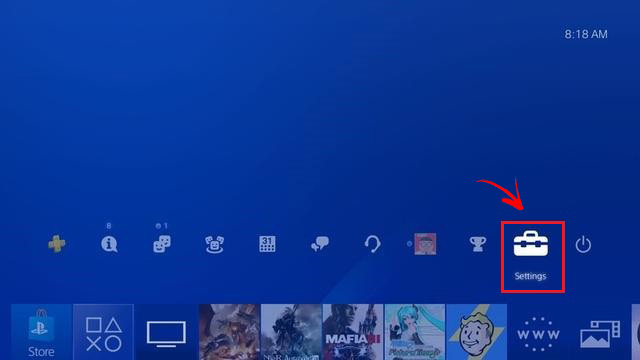
- Em seguida, aparecerá uma janela para onde você irá "PlayStation Network / Gerenciar conta" clicando nesta opção.
- Seguindo as etapas anteriores, você precisará selecionar "Ativar como PS4 primário" .

- Na próxima etapa você obterá "Desativar", você precisará clicar nessa opção e seu PSN será desabilitado.
- Seu console irá reiniciar e depois disso. Posteriormente, você precisará pressionar o botão PS no controlador para retornar ao menu principal. Se por algum motivo você achar que sua conta continua aparecendo, você precisará passar pelas etapas anteriores novamente e confirmar agora, caso sua conta tenha sido desativada permanentemente.
Exclua permanentemente todos os dados de seu PlayStation 4
Agora, dessa forma, você pode remover todas as informações de seu console que dizem que ele está sendo revertido para as configurações de fábrica, que é o que você realmente está procurando. Você pode fazer isso depois de desativar permanentemente sua conta da PlayStation Network. .
- O primeiro passo é posicionar-se no "Menu principal" do seu console . Então você precisará selecionar a opção "Notificações" depois "Novas notificações" . Irão aparecer todos os comentários que você tem.
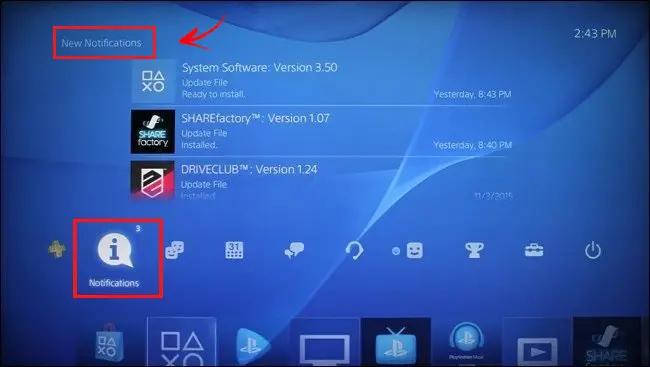
- Vá para a janela onde aparece "Definições" no PS4 e clique nele para acessá-lo.
- Agora você terá que ir para o fundo onde terá que clicar na opção que diz "Inicialização" .
"ATUALIZAÇÃO ✅ Você precisa forçar a reinicialização do console de vídeo Sony PS4 para reverter para as configurações de fábrica e encontrar o caminho para nós?" ⭐ ENTRE AQUI ⭐ e descubra como fazer ✅ FÁCIL e RÁPIDO ✅ »
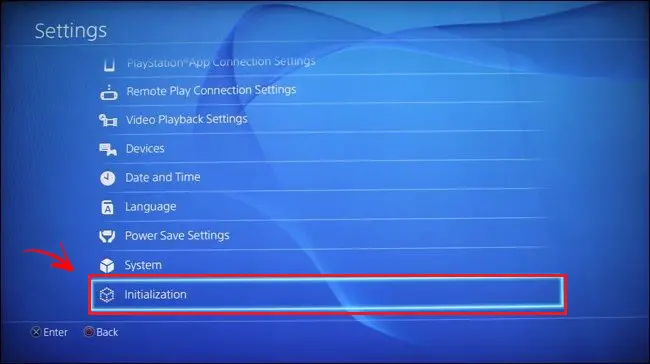
- Então aí você tem que clicar na parte inferior onde menciona "Inicializar PS4" , clique nesta alternativa para entrar.
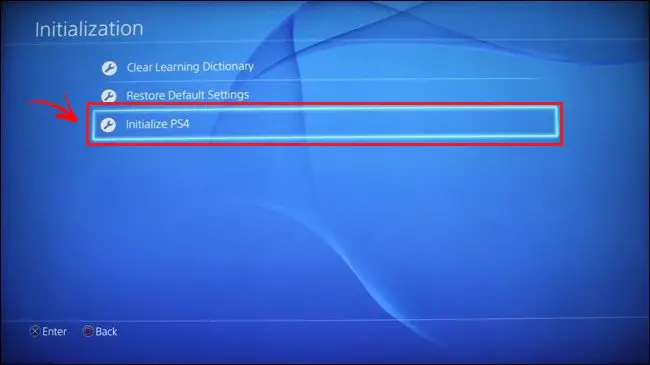
- Em seguida, caberá a você selecionar o local onde diz "Cheio" para que os dados possam ser apagados por completo. Este tipo de procedimento demora algumas horas, mas é a melhor forma de o fazer.
- Depois de concluir a etapa anterior, sua tarefa será escolher "Inicializar" para poder corroborar a ação.
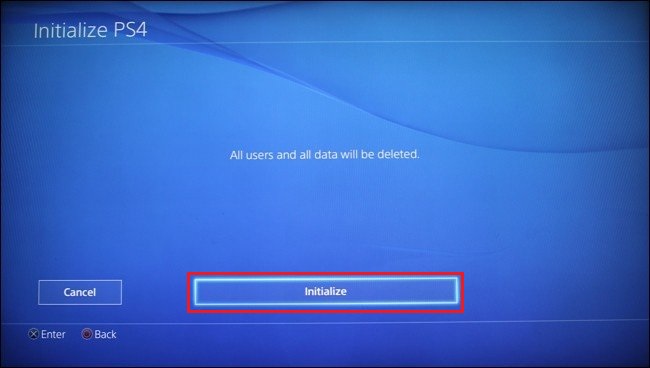
- Nesta etapa, você deve selecionar "Sim" para confirmar.
- Agora sim, seu PlayStation 4 irá reiniciar , o que pode demorar algumas horas, mas você ainda terá que esperar que este processo seja concluído .
- Por fim, seu console solicitará que você conecte o controlador PS4 ao console usando um cabo USB .
Como reiniciar seu PlayStation4 via Modo de Segurança?
Desta vez, você precisará redefinir seu PS4 usando o Modo de segurança. O que esta feito para que você possa solucionar problemas que surgem com o sistema de console . Desta forma, pode ajudá-lo a não deixar nenhuma informação sobre ele se quiser deletar tudo para vendê-lo ou por algum outro motivo.
- Nesta etapa, você precisará desligar o PS4 usando o "Botão ligar / desligar .
- Quando o console estiver completamente desligado, você precisará pressionar no botão "liga / desliga" (com seu primeiro apito) e mantenha-o pressionado por ambiente 7 secondes até ouvir um segundo bipe.
- Então, na tela da sua TV, você verá uma janela com informações dizendo para você "Conecte o controlador PS4" .
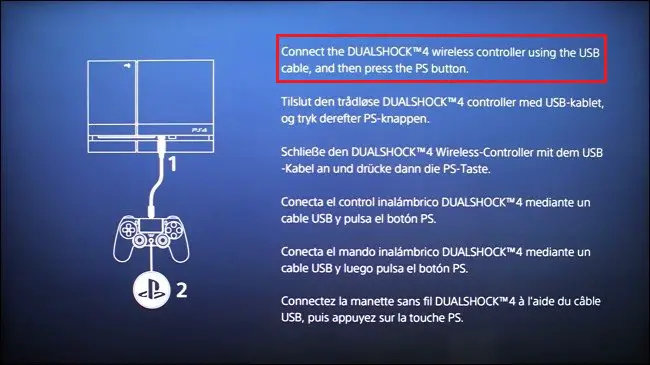
- Então você precisará conecte o botão de controle 4 ao seu console usando o cabo USB. Mais tarde você terá que clique no botão PS no controlador e desta forma você terá o "Reinicialização forçada" do seu PS4 pronto.
Etapas para redefini-lo após o console entrar no modo de segurança
Assim que seu PlayStation 4 entrar no modo de segurança, irá fornecer-lhe uma série de opções nas quais você terá que selecionar uma delas para redefinir o console, onde será revertido para as configurações de fábrica. Aqui estão as várias alternativas mencionadas acima.
- A primeira das opções que surgirão será reinicie o sistema . Cela não adquire nenhuma modificação e consegue reiniciar o console de maneira segura.
- Então você terá outro onde dirá a você "Mudar a resolução" . Nesta ocasião, permite ao reiniciar para ter uma resolução de imagem maior .
- Então você verá outra escolha que dirá a você "Atualizar o software do sistema".
- Da mesma forma, você receberá um que menciona "Restaurar definições originais" . O que permitirá que você restaurar as configurações do PS4 para as configurações padrão de fábrica .
- Você também terá uma escolha que lhe permitirá reconstruir o banco de dados.
- Seguindo as opções anteriores, teremos que "Inicialize o console" . Este é o responsável pelo apagando todos os tipos de conteúdo do seu PS4 .
- Por fim, a última opção aparecerá, onde aparecerá "Inicialize o PS4 (reinstale o software do sistema)" . Quem é responsável por formatar o disco rígido do console.

Agora, desta vez, você tem que escolher uma das opções mencionadas acima, que o levará a "Reiniciar sistema (PS4)" . Depois, o modo de segurança aparecerá , onde você terá que reinicie seu PS4 e é isso. Já será restaurado para as configurações de fábrica.
Se você tiver alguma dúvida, deixe nos comentários, entraremos em contato o mais rápido possível e será uma grande ajuda para mais membros da comunidade também. Obrigado!




